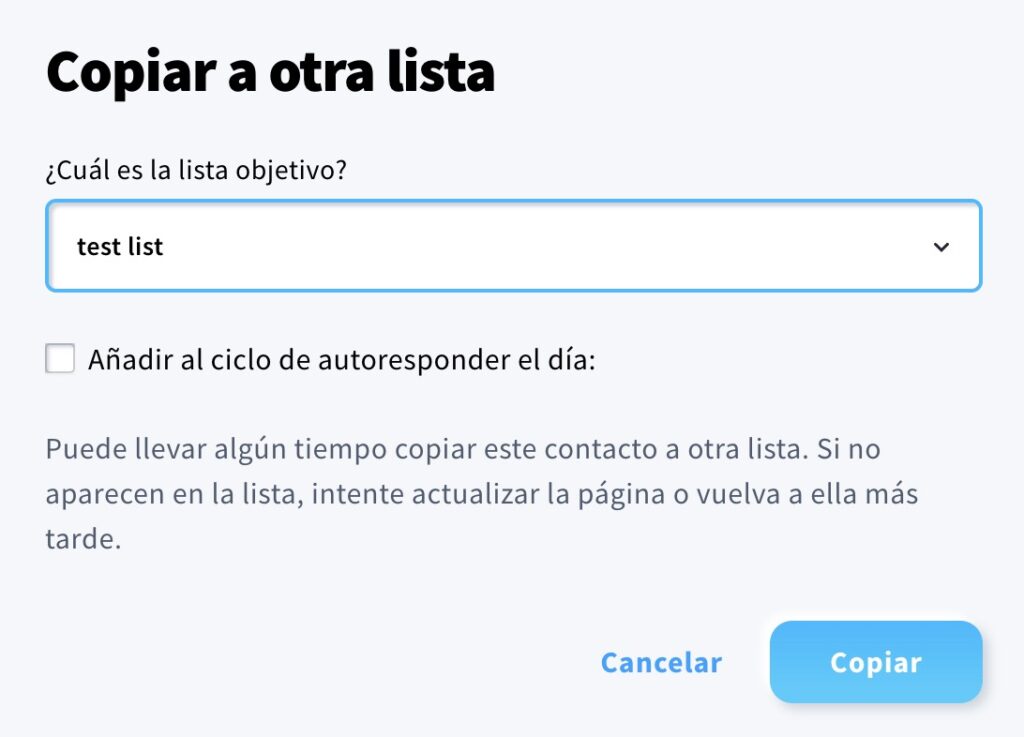¿Cómo puedo copiar o mover contactos de una lista a otra?
Es posible copiar o mover un contacto o un grupo de contactos de una lista a otra. Antes de comenzar, debe recordar lo siguiente:
- Mover a lista elimina los contactos de la lista de origen y los añade a la lista de destino. Esta opción trasladará todos los detalles del contacto, etiquetas, campos personalizados y todo el historial de actividad.
- Copiar a lista añade los contactos a la lista de destino y los deja en la lista de origen. Esta opción copiará los detalles del contacto, etiquetas y campos personalizados, pero el historial de actividad se borrará.
Nota: Copiar contactos duplica los contactos en su cuenta. Esto puede exceder el número de contactos permitidos por su plan, disminuir el límite de importación, y generar tasas adicionales.
Nota: Mover o copiar manualmente un contacto a la lista no se considera un método de suscripción. Como resultado, no se activarán flujos de automatización que comiencen con la condición “Suscrito”. Consulta este artículo para ver qué métodos de suscripción pueden activar dichos flujos de trabajo: ¿Qué ajustes de suscripción puedo incluir en un flujo de trabajo?
Copiar o mover contactos
- Vaya al Contactos >> Buscar
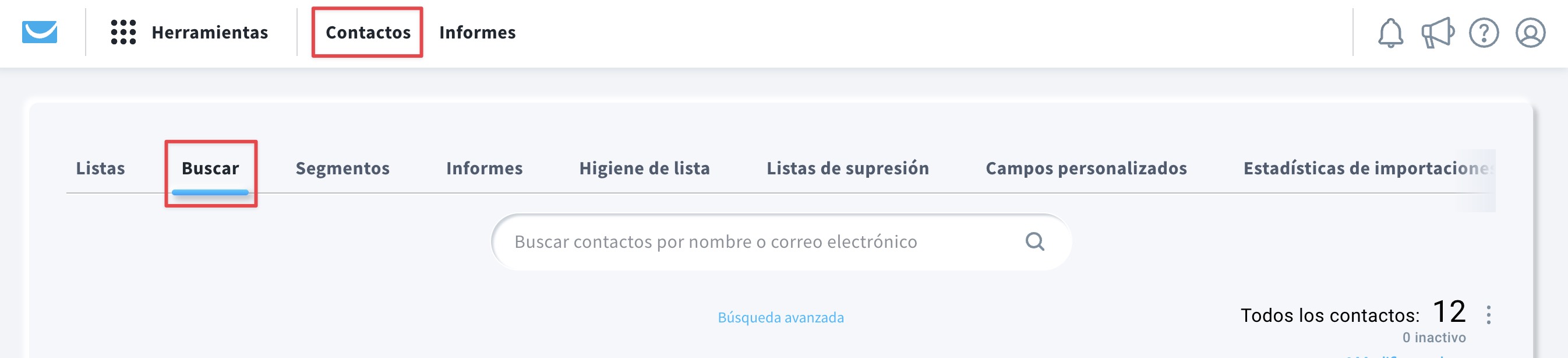
- Haz clic en Búsqueda avanzada y selecciona la lista que quieres mostrar.

- Selecciona la casilla a la izquierda de la dirección de correo electrónico del contacto.

- Haz clic en el menú Acciones en la parte superior y selecciona Mover a lista o Copiar a lista.
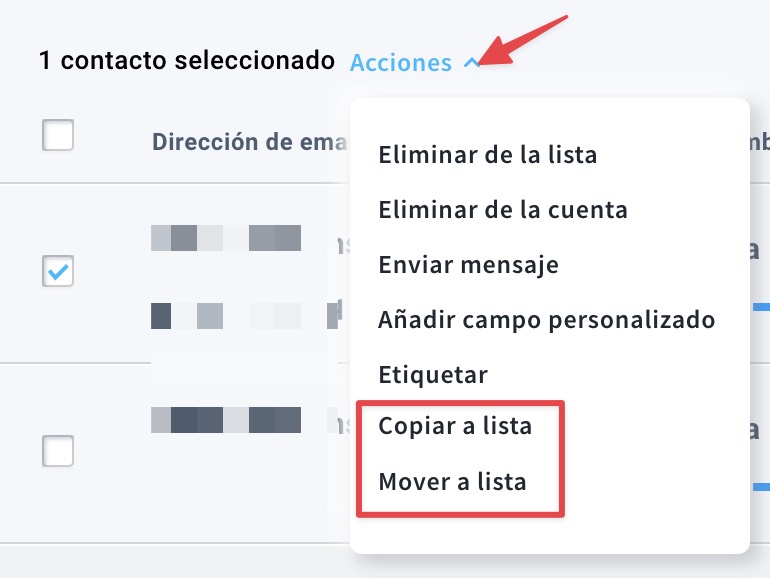
- En la ventana emergente, elige la lista de destino y confirma tu elección.